Le traduzioni sono generate tramite traduzione automatica. In caso di conflitto tra il contenuto di una traduzione e la versione originale in Inglese, quest'ultima prevarrà.
Creazione di modelli di pipeline utilizzando strumenti visivi
Questa sezione descrive come creare modelli di pipeline di Cloud Migration Factory utilizzando strumenti di creazione di diagrammi visivi. La soluzione supporta la creazione di modelli utilizzando DrawIO o Lucid Chart.
Verifica i prerequisiti
-
Accesso allo strumento di creazione di diagrammi DrawIO o Lucid Chart
-
Accedi al tuo ambiente Cloud Migration Factory
-
Elenco di script di automazione validi IDs dall'istanza CMF
Componenti del modello
Un modello di pipeline è costituito dai seguenti componenti principali:
| Tipo di elemento | Shape (Forma) | Usa quando... |
|---|---|---|
|
Nodo di avvio |
Circle (Cerchio) |
Indica l'inizio di un flusso e quando indica l'inizio di un ramo |
|
Attività automatizzata |
Rectangle |
Indica che l'automazione esiste già come parte della libreria di automazione di CMF |
|
Attività manuale |
Rectangle |
Indica che l'attività in corso è manuale |
|
Connessione |
Linea/freccia |
Mostra la sequenza delle attività |
Attributi dei dati
Ogni forma richiede attributi specifici per la conversione CMF:
| Tipo di elemento | Attributo obbligatorio | Esempio |
|---|---|---|
|
Cerchio iniziale |
Start (Avvio) |
«Start»: «Wave 1 Migration» |
|
Attività automatizzata |
TaskType, AutomationID |
<VALID_CMF_SCRIPT_NAME>"TaskType«: «Automatico», «automationID»: "» |
|
Attività manuale |
TaskType |
"TaskType«: «Manuale» |
Concetti importanti
Prima di creare il diagramma, comprendete questi elementi chiave che consentono una corretta conversione in modelli CMF:
-
Denominazione dei modelli
-
Il tab/sheet nome del diagramma diventa il nome del modello CMF.
-
I nomi devono essere univoci in CMF.
-
Ogni scheda crea un modello CMF separato, che consente di progettare più modelli in un unico file.
-
-
Denominazione delle attività
-
Il nome dell'attività sarà identico a quello assegnato a ciascuna forma del diagramma. text/label
-
Assicurati che ogni attività abbia un'etichetta unica e descrittiva per una chiara identificazione.
-
-
Requisiti degli attributi
-
TaskType deve essere esattamente «manuale» o «automatizzato»
-
AutomationID deve corrispondere al nome degli script CMF esistenti
-
La proprietà «Start» di Start circle definisce la descrizione del modello
-
Creazione di modelli in DrawIO
-
Crea un nodo iniziale:
-
Trascina una forma circolare sulla tela
-
Fai doppio clic e etichettalo «Start»
-
Aggiungi l'attributo Start:
-
Cerchio con il tasto destro del mouse → Modifica dati
Pannello DrawIO Shape con il tasto
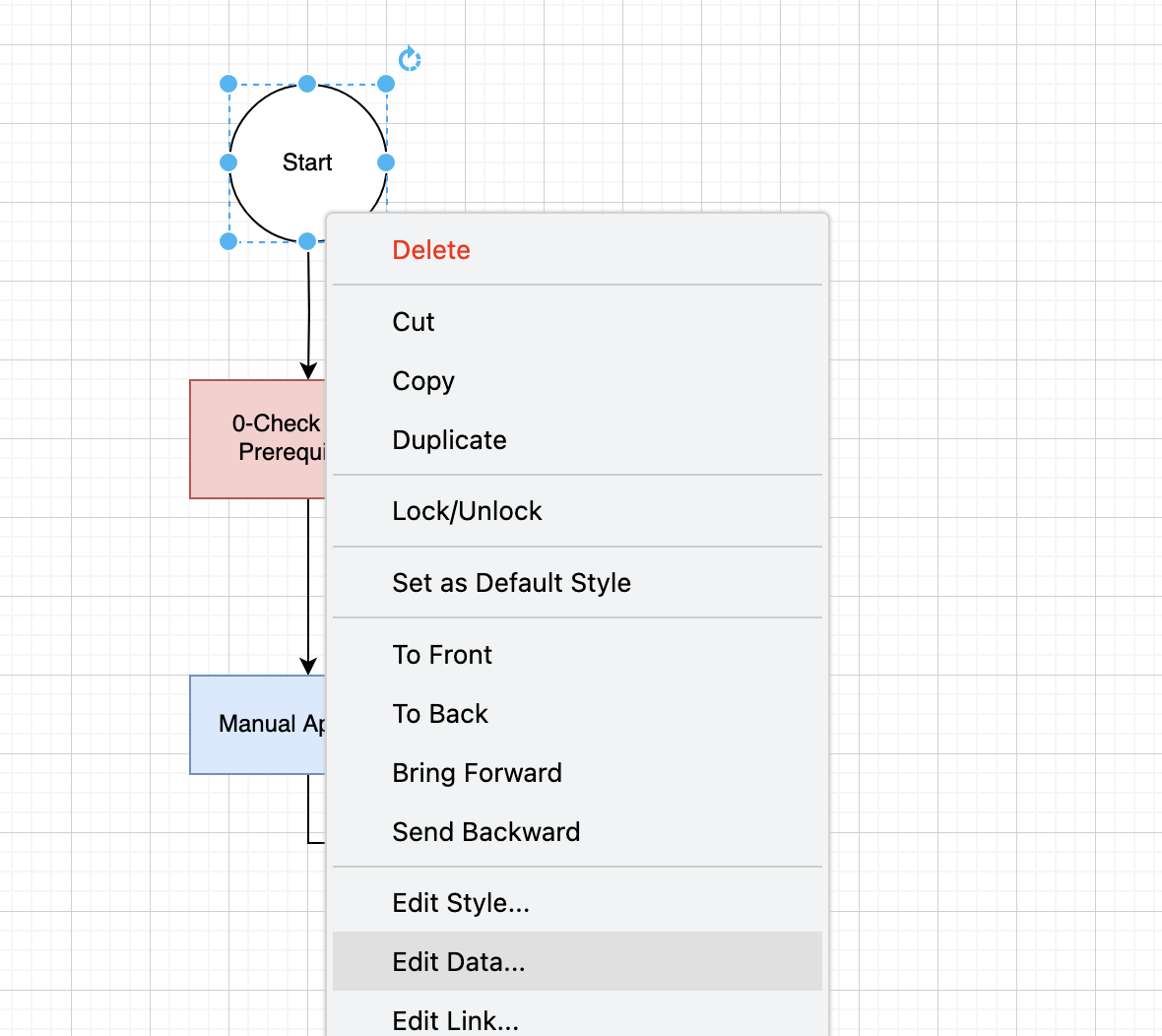
-
Aggiungi la chiave di attributo dei dati «Start» e il valore (ad esempio, «Wave 1 Migration»)
DrawIO Shape Data
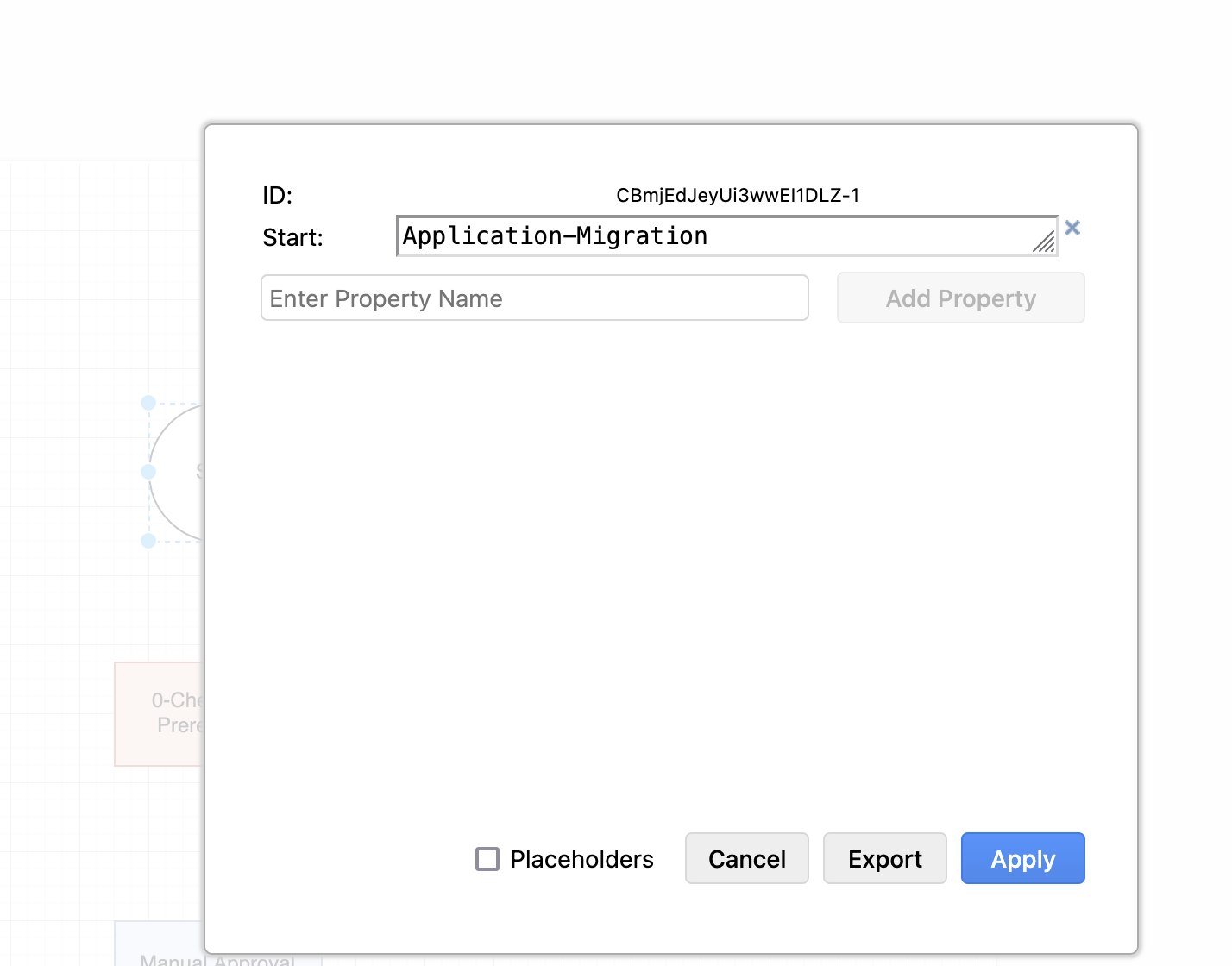
-
-
-
-
Attività manuale:
-
Trascina una forma rettangolare sulla tela
-
Fate doppio clic e aggiungete un'etichetta descrittiva
-
Aggiungi attributi:
-
Rettangolo con il tasto destro del mouse → Modifica dati
-
Aggiungi la chiave dell'attributo dei dati "TaskType" con il valore «Manuale»
Configurazione manuale delle attività di DrawIO
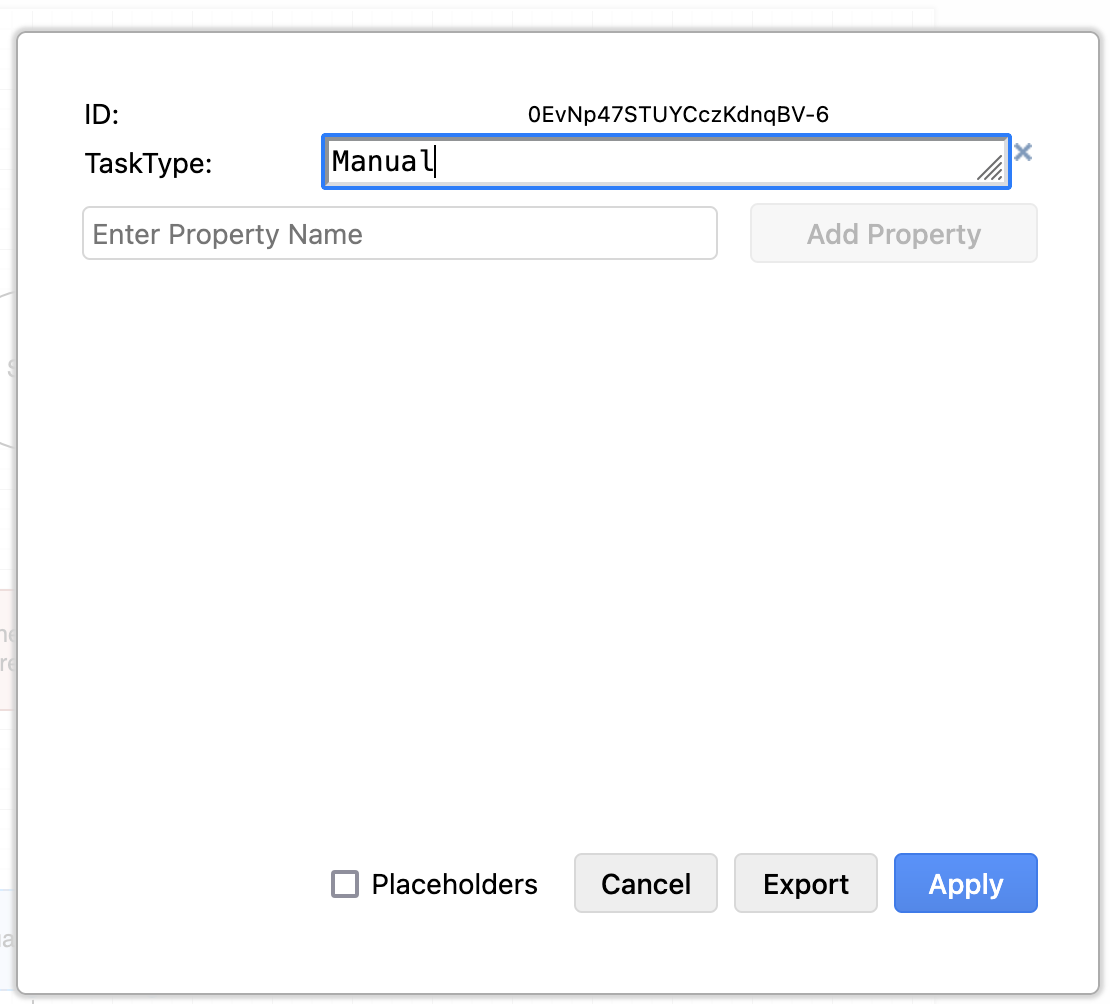
-
-
-
Attività automatizzata:
-
Trascina una forma rettangolare sulla tela
-
Fai doppio clic e aggiungi un'etichetta descrittiva, questa sarà Task Name in CMF
-
Aggiungi attributi:
-
Rettangolo con il tasto destro del mouse → Modifica dati
-
Aggiungi la chiave dell'attributo dei dati "TaskType" con il valore «Automatizzato»
-
Aggiungi la chiave di attributo dati «AutomationID» con un nome di script CMF valido.
-
Per trovare un AutomationID valido:
-
Accedi al portale CMF
-
Vai a «Script» in Automazione nella barra di navigazione a sinistra
-
Sfoglia o cerca lo script desiderato
Elenco degli script CMF
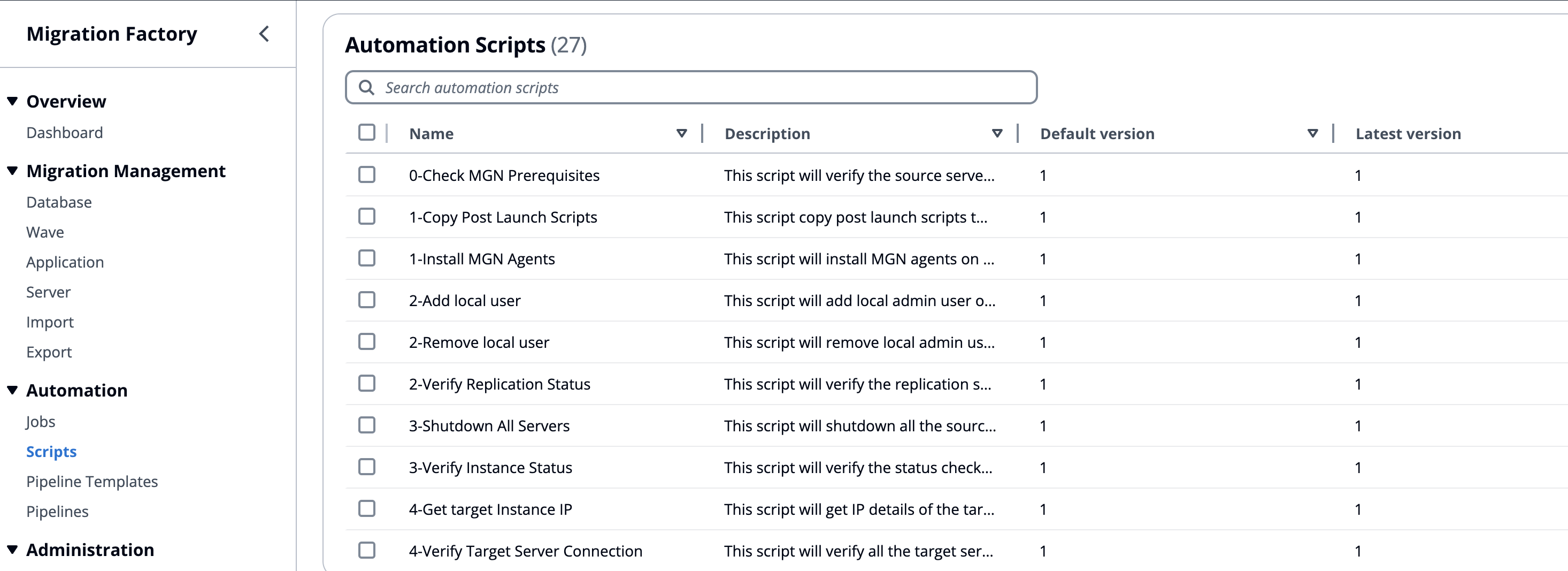
-
Usa il nome dello script come AutomationID nel diagramma
Configurazione automatizzata delle attività di DrawIO
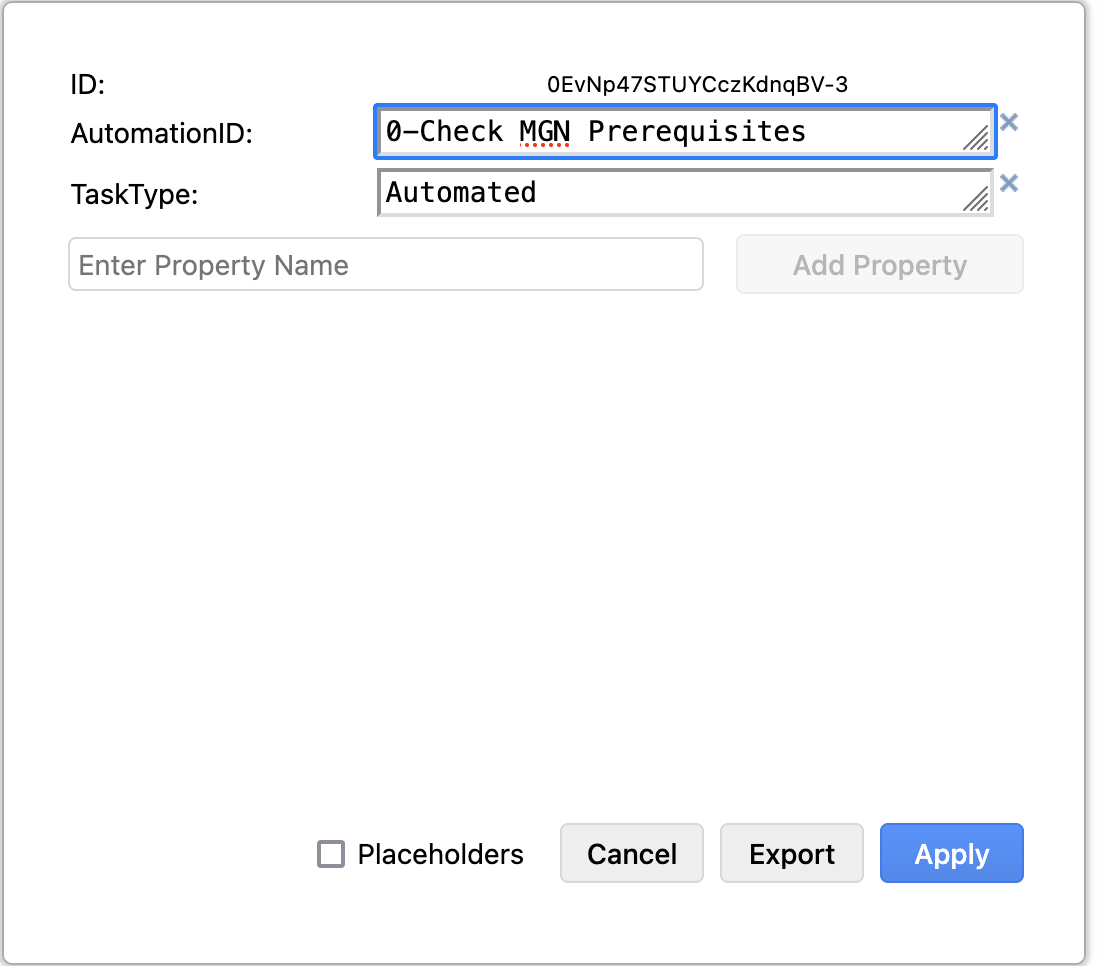
-
-
-
-
-
Imposta il nome del modello
-
Rinomina la scheda del diagramma con il nome del modello desiderato
-
-
Salvataggio ed esportazione
-
File → Salva con nome → Formato: .drawio
-
-
Caricamento su CMF
-
Accedi al portale CMF
-
Vai a «Pipeline Templates» nella barra di navigazione a sinistra
-
Fai clic su «Azioni» e seleziona «Importa»
Pipeline Templates Azione→Importa

-
Scegli il tuo file.drawio salvato
-
Fai clic su «Invia» per completare l'importazione
Importazione e invio del modello

-
Al termine dell'importazione di DrawIO
-
Un nuovo modello verrà creato in Pipeline Templates
-
Per vedere come gli attributi del diagramma vengono convertiti in CMF:
-
Individuate il modello appena creato nell'elenco dei modelli di pipeline
-
Fate clic sul modello per aprirlo
-
Vedrai una rappresentazione visiva del tuo flusso di lavoro in Visual task Editor
Modello di pipeline Visual Task Editor
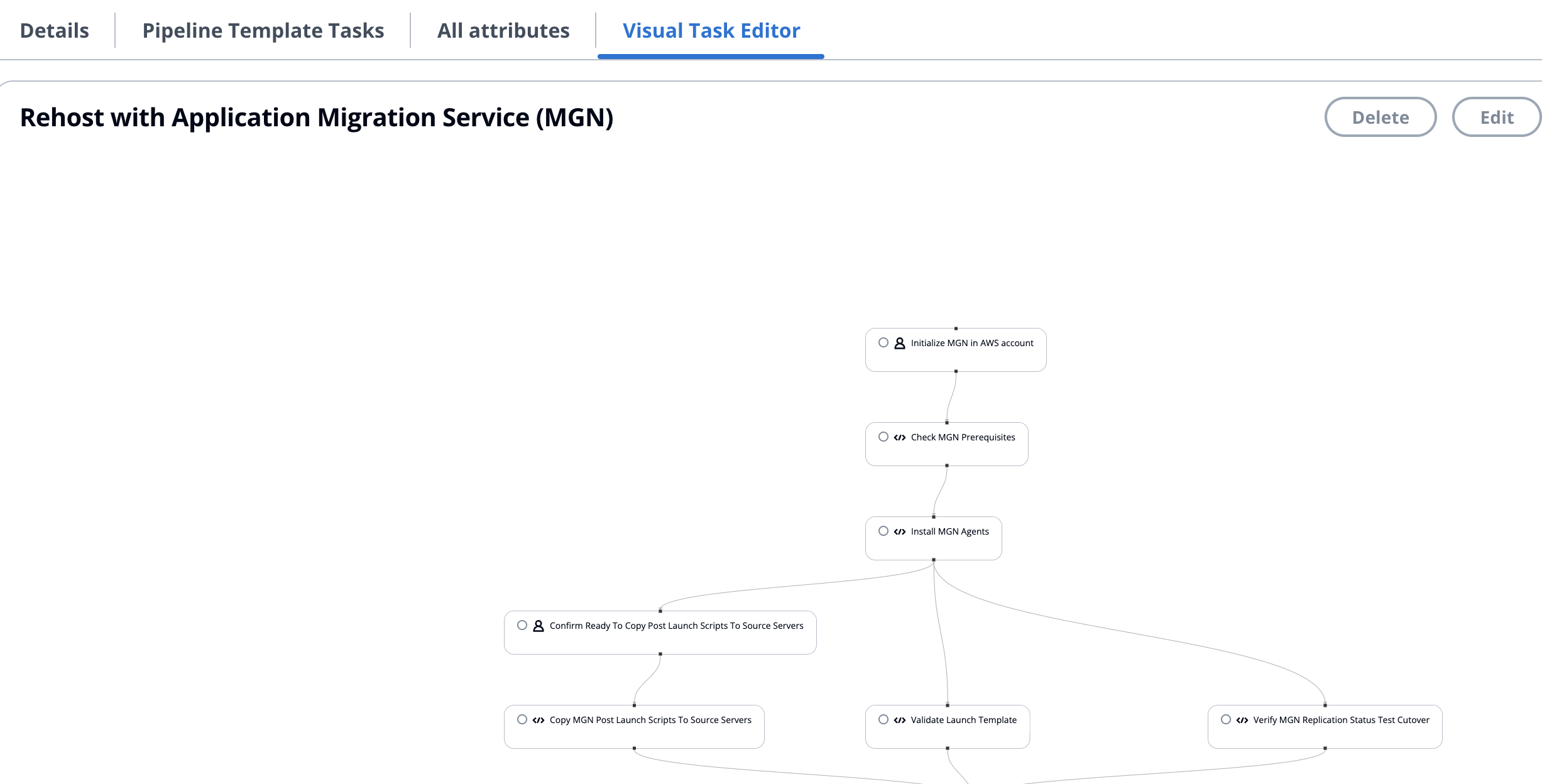
-
Ogni forma del diagramma è ora un'attività in CMF
-
Fai clic su un'attività per visualizzarne i dettagli:
-
I nomi delle attività corrispondono alle etichette assegnate alle forme
-
Per le attività automatizzate, vedrai l'AutomationID assegnato nel menu a discesa Script.
Modifica delle attività del modello di pipeline
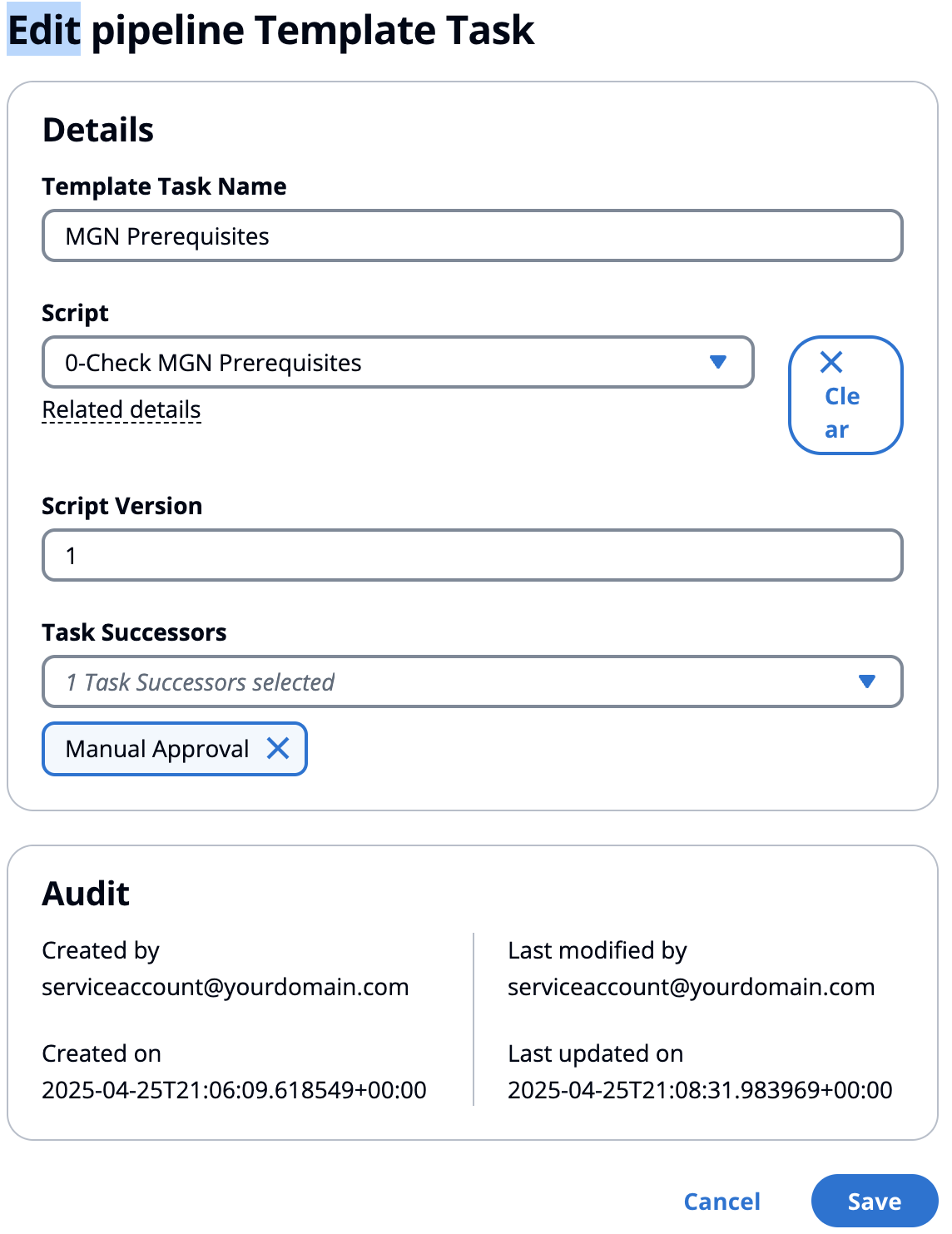
-
-
Creazione di modelli in Lucid Chart
Segui questi passaggi per creare modelli di pipeline utilizzando Lucid Chart:
-
Crea il nodo di avvio
-
Trascina una forma circolare sulla tela
-
Fai doppio clic e etichettalo «Start»
-
Aggiungi l'attributo Start:
-
Fai clic sull'icona dei dati (contrassegnata dalla freccia rossa nell'interfaccia utente)
-
Seleziona la scheda «Dati»
-
Aggiungi la chiave di attributo dei dati «Start» e il valore (ad esempio, «Rehost Servers»)
Configurazione del nodo di avvio di Lucid Chart
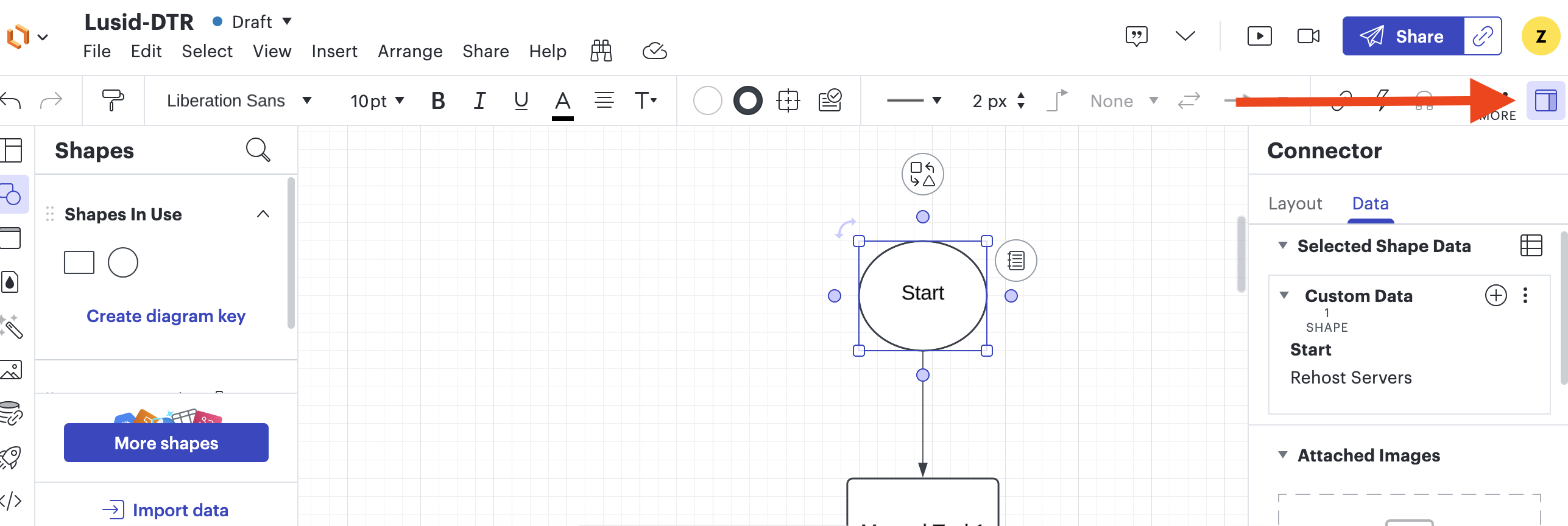
-
-
-
Aggiungi attività manuali
-
Trascina una forma rettangolare sulla tela
-
Fate doppio clic e aggiungete un'etichetta descrittiva
-
Aggiungi attributi:
-
Fai clic sull'icona dei dati
-
Seleziona la scheda «Dati»
-
Aggiungi la chiave di attributo dei dati TaskType "" con il valore «Manuale»
Configurazione manuale delle attività di Lucid Chart
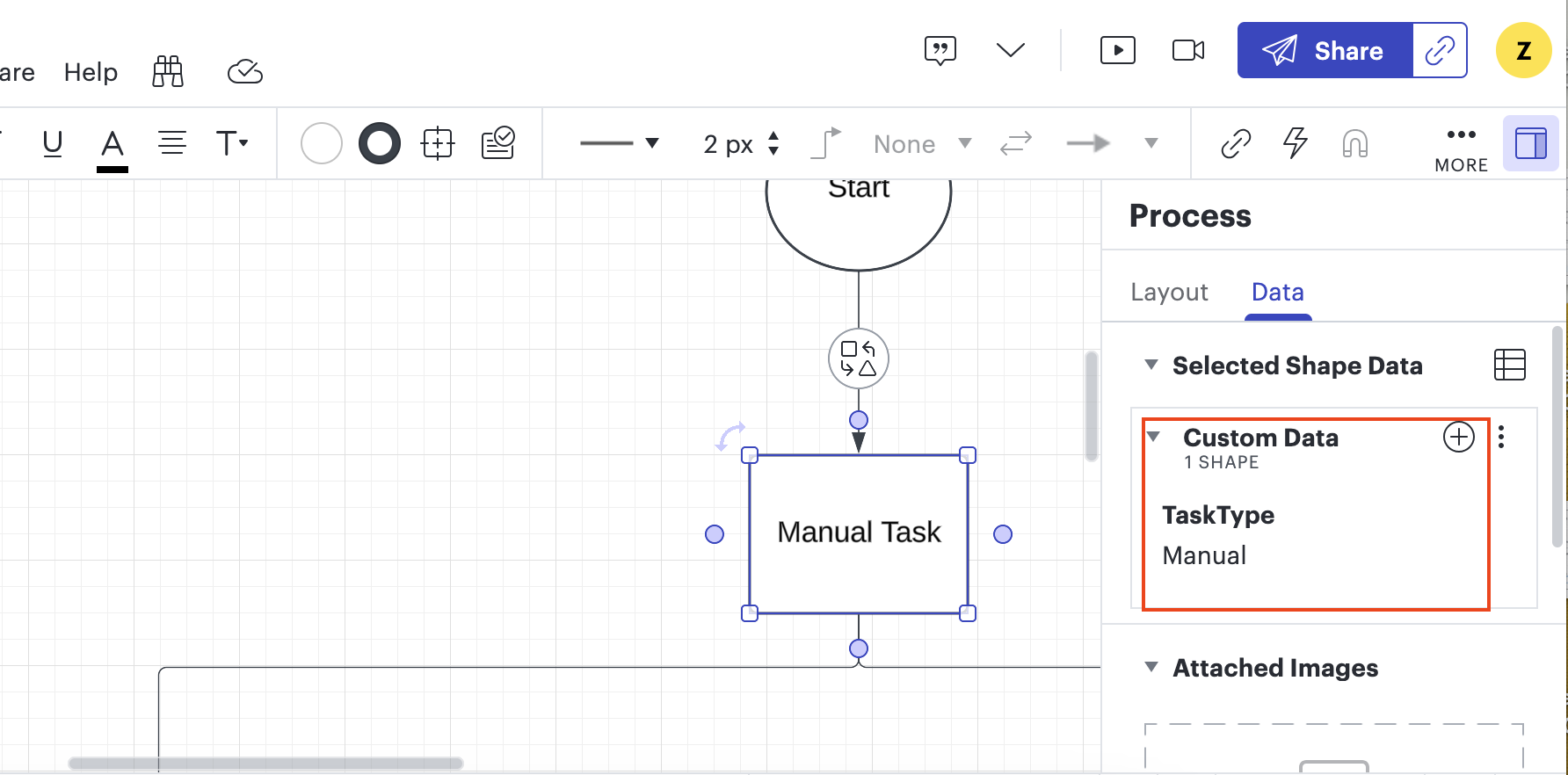
-
-
-
Aggiungi attività automatizzate
-
Trascina una forma rettangolare sull'area di disegno
-
Fate doppio clic e aggiungete un'etichetta descrittiva
-
Aggiungi attributi:
-
Fai clic sull'icona dei dati
-
Seleziona la scheda «Dati»
-
Aggiungi la chiave di attributo dei dati "TaskType" con il valore «Automatizzato»
-
Aggiungi la chiave di attributo dati «AutomationID» con un nome di script CMF valido
-
Per trovare un AutomationID valido:
-
Accedi al portale CMF
-
Vai a «Script» in Automazione nella barra di navigazione a sinistra
-
Sfoglia o cerca lo script desiderato
Elenco degli script CMF

-
Usa il nome dello script come AutomationID nel diagramma
Configurazione automatica delle attività di Lucid Chart
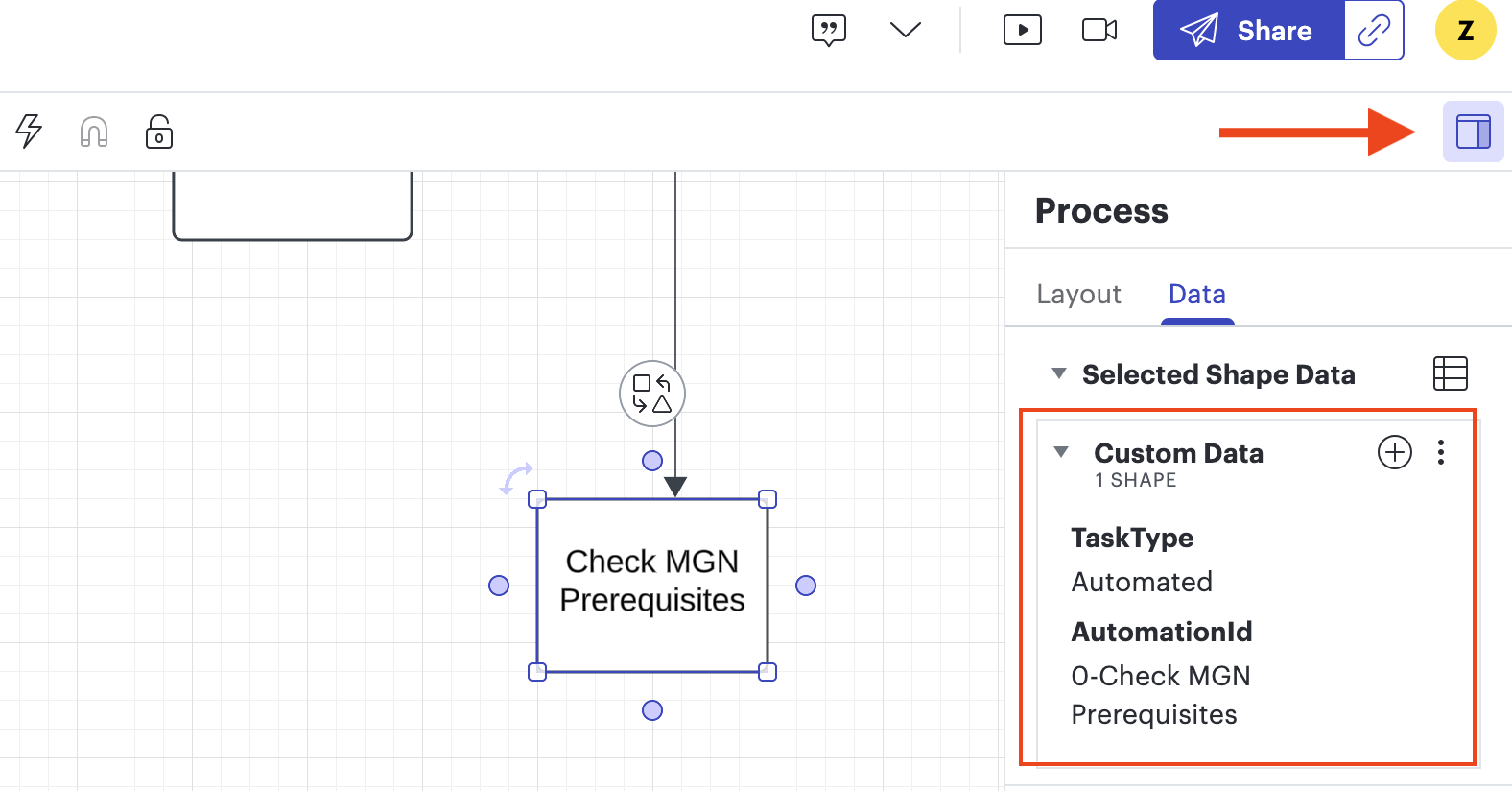
-
-
-
-
-
Imposta il nome del modello
-
Rinomina la scheda del diagramma con il nome del modello desiderato
-
-
Salvataggio ed esportazione
-
File → Esporta → CSV di Shape Data
-
-
Caricamento su CMF
-
Accedi al portale CMF
-
Vai a «Pipeline Templates» nella barra di navigazione a sinistra
-
Fai clic su «Azioni» e seleziona «Importa»
Pipeline Templates Azione→Importa

-
Scegli il tuo file lucid salvato
-
Fai clic su «Invia» per completare l'importazione
Importazione e invio del modello

-
Al termine dell'importazione di Lucid
-
Un nuovo modello verrà creato in Pipeline Templates
-
Per vedere come gli attributi del diagramma vengono convertiti in CMF:
-
Individuate il modello appena creato nell'elenco dei modelli di pipeline
-
Fate clic sul modello per aprirlo
-
Vedrai una rappresentazione visiva del tuo flusso di lavoro in Visual task Editor
Modello di pipeline Visual Task Editor
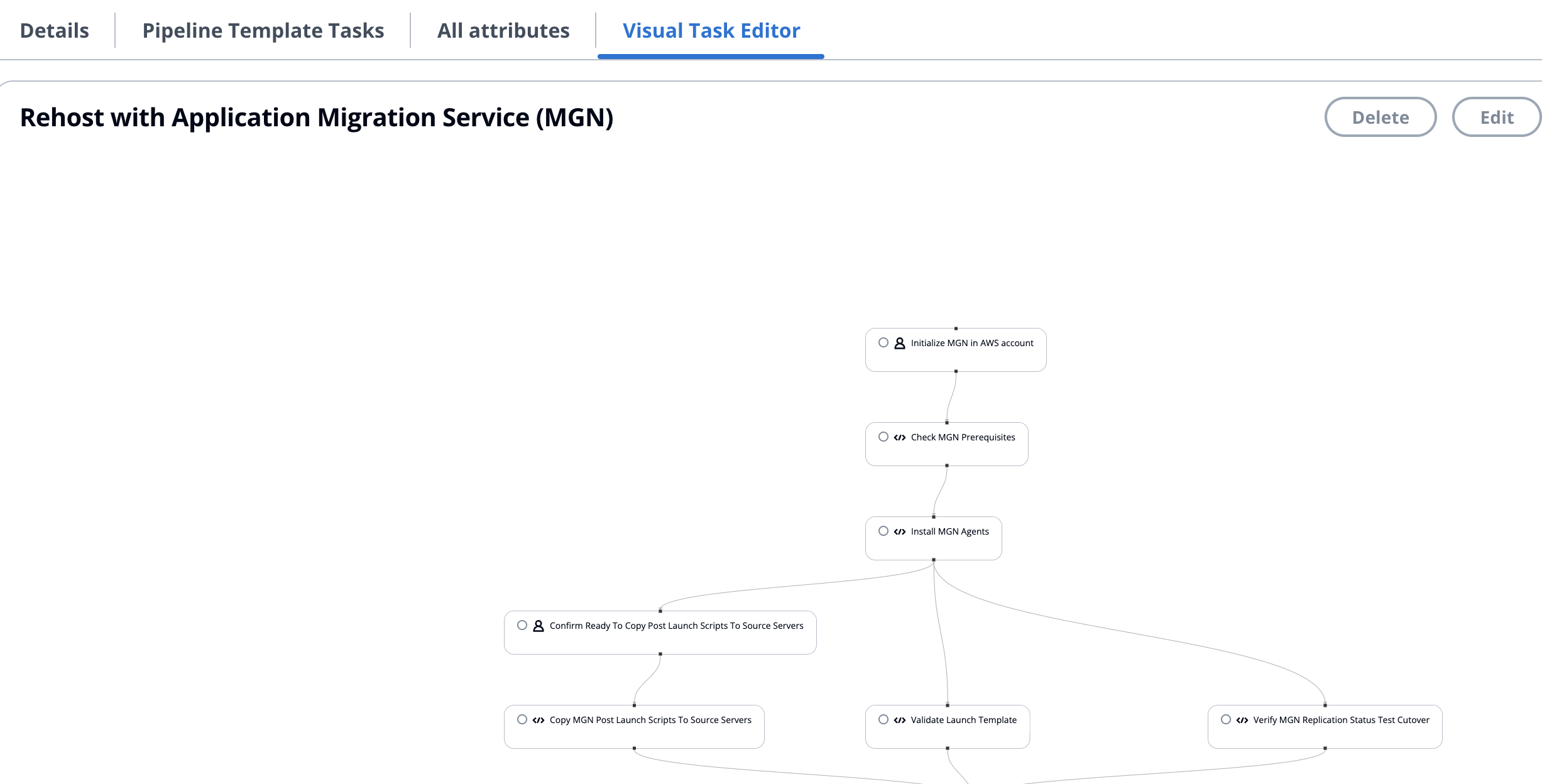
-
Ogni forma del diagramma è ora un'attività in CMF
-
Fai clic su un'attività per visualizzarne i dettagli:
-
I nomi delle attività corrispondono alle etichette assegnate alle forme
-
Per le attività automatizzate, vedrai l'AutomationID assegnato nel menu a discesa Script.
Modifica delle attività del modello di pipeline
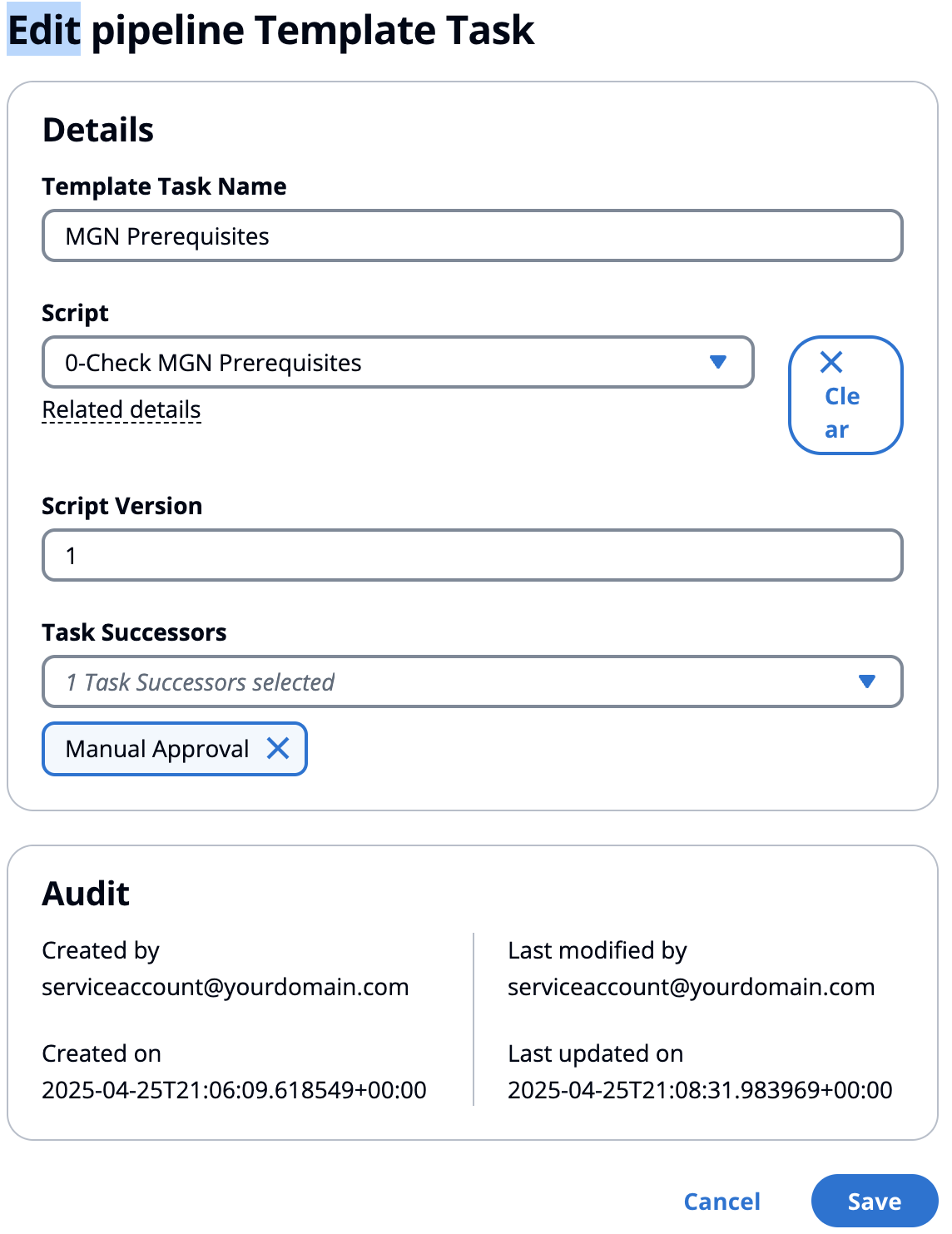
-
-